工具活动小编激密教您怎么解决电脑黑屏只有鼠标
分类:win10教程 发布时间:2017-09-12 11:56:36
正所谓,电脑问题千千万,高科技的东西有时候还有它的小脾气,例如电脑黑屏只有鼠标 ,你们遇到过吗?小编就遇到过,不知道怎么解决的朋友,不用烦恼了,现在可以通过小编方案来解决电脑黑屏只有鼠标了。
在贴吧逛了几天,发现电脑黑屏只有鼠标的问题讨论是最激烈的,当我们遇到开机只有一个鼠标箭头,屏幕黑屏的正确处理方法是什么呢?现在小编就分享解决这一现象的方法。
电脑黑屏只有鼠标图文教程
电脑开机发现黑屏,只有一个鼠标的箭头
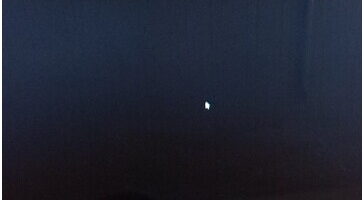
电脑界面1
同时按下shift+alt+delete键,调用任务管理器程序。

电脑界面2
进入任务管理器界面,点击“进程”,在映像找到“explorer.exe”进程。
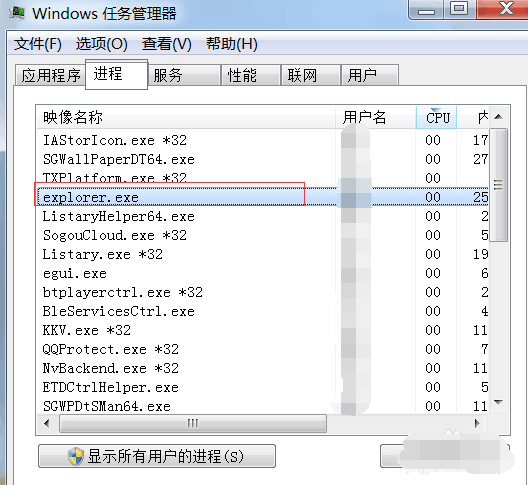
电脑界面3
点击右下角“结束进程”按钮,结束“explorer.exe”进程。
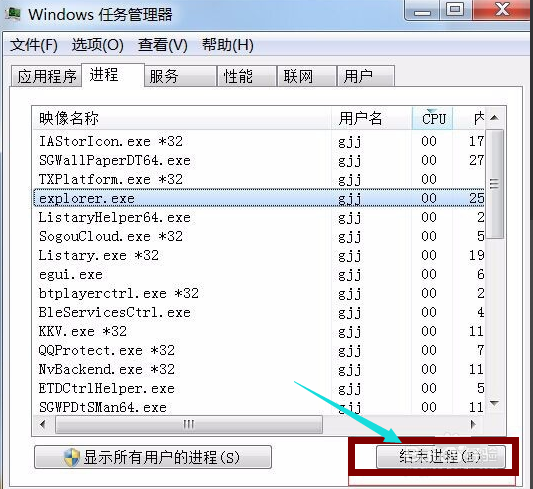
电脑界面4
点击“文件”选项,选择“新建任务”。
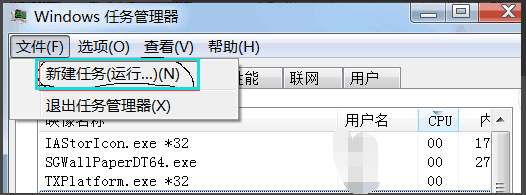
电脑界面5
在弹出的对话框中输入“explorer.exe”,点击确定。
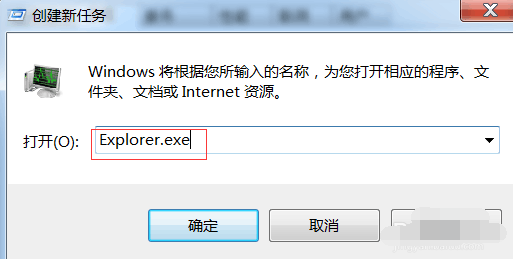
电脑界面6
以上就是电脑黑屏只有鼠标的操作步骤了,如果系统没有其他问题的话,应该可以进去到系统了,对以上有什么疑问的都可以问小编。






 立即下载
立即下载





 魔法猪一健重装系统win10
魔法猪一健重装系统win10
 装机吧重装系统win10
装机吧重装系统win10
 系统之家一键重装
系统之家一键重装
 小白重装win10
小白重装win10
 杜特门窗管家 v1.2.31 官方版 - 专业的门窗管理工具,提升您的家居安全
杜特门窗管家 v1.2.31 官方版 - 专业的门窗管理工具,提升您的家居安全 免费下载DreamPlan(房屋设计软件) v6.80,打造梦想家园
免费下载DreamPlan(房屋设计软件) v6.80,打造梦想家园 全新升级!门窗天使 v2021官方版,保护您的家居安全
全新升级!门窗天使 v2021官方版,保护您的家居安全 创想3D家居设计 v2.0.0全新升级版,打造您的梦想家居
创想3D家居设计 v2.0.0全新升级版,打造您的梦想家居 全新升级!三维家3D云设计软件v2.2.0,打造您的梦想家园!
全新升级!三维家3D云设计软件v2.2.0,打造您的梦想家园! 全新升级!Sweet Home 3D官方版v7.0.2,打造梦想家园的室内装潢设计软件
全新升级!Sweet Home 3D官方版v7.0.2,打造梦想家园的室内装潢设计软件 优化后的标题
优化后的标题 最新版躺平设
最新版躺平设 每平每屋设计
每平每屋设计 [pCon planne
[pCon planne Ehome室内设
Ehome室内设 家居设计软件
家居设计软件 微信公众号
微信公众号

 抖音号
抖音号

 联系我们
联系我们
 常见问题
常见问题



